küsimus
Probleem: kuidas parandada Windowsis Runtime Error 91?
Sooviksin abi saada veateate kohta: "Käitamise tõrge 91: Objekti muutuja või ploki muutuja pole määratud". Näen seda teadet iga kord, kui Wordi avan. See on minu arvutisse äsja installitud, kuid installimise ajal läks kõik hästi ja ma ei saa aru, miks see viga näitab. Kas saaksite aidata põhjuse leidmisel ja vea parandamisel?
Lahendatud Vastus
"Käitamise tõrge 91: objektimuutuja või plokkmuutujaga pole määratud" on käitusaegne viga, mis võib ilmneda kõigis Windowsi-põhiste operatsioonisüsteemide versioonides. Tegemist on suhteliselt levinud veaga ja selle peamiseks süüdlaseks on tavaliselt fail DCOMCnfg.exe, mida kasutatakse sageli õiguste konfigureerimiseks ja kogu süsteemi hõlmavate turvaseadete määramiseks.
Kui see fail on rikutud või ilmnevad muud probleemid, ei saa programm korralikult töötada ja ekraanile ilmub Runtime Error 91. Probleemi ilmnemisel võib aga olla muid põhjuseid ja me uurime kõiki meetodeid, mis võiksid aidata teil käitustõrge 91 parandada.
Runtime Error 91 võib ilmneda mitmel erineval stsenaariumil, näiteks programmi installimise ajal, käivitusoperatsioon või sulgemine, kuigi mõned kasutajad võivad seda viga näha ka siis, kui nad oma Windowsi uuemale versioonile uuendavad versioon. Aeg, mil probleem esmakordselt tuvastatakse, määrab ka meetmed, mida tuleb võtta masinas tõrke 91 parandamiseks.
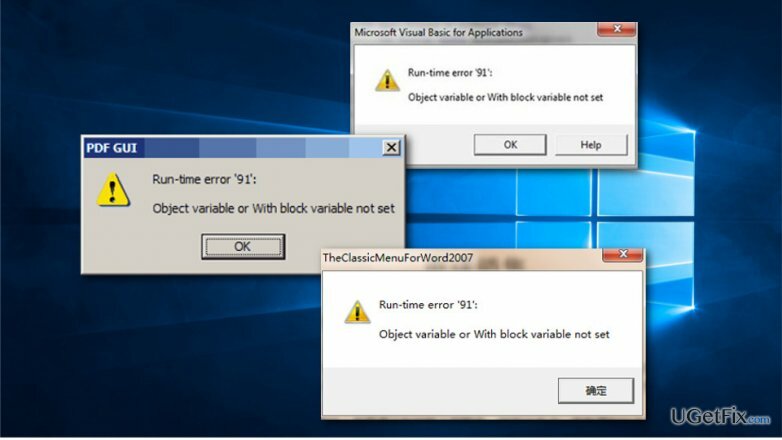
Kui pärast programmi installimist ilmneb Runtime Error 91, on selle põhjus seotud allalaaditud tarkvara lingiga seotud probleemidega. Sageli ilmub Runtime Error 91, kui see link puudub või on katkenud. Veelgi enam, sellele tõrkele järgneb sageli teade „Viga 59999 – rakenduse või objektiga määratud viga”.
Viimane viga võib ilmneda XML-i/täiustatud XML-i aruande loomisel ja selle põhjuseks on FRxXMLTag ebapiisavad õigused. XML-faili FRx kataloogis. Seega, et sellest probleemist lahti saada, peate selle faili parandama.
Märkus: kui soovite parandada mitmesuguseid Windowsi vigu ja BSOD-e[1] automaatselt, ärge kartke kasutada ReimageMaci pesumasin X9.
1. meetod. Installige probleemne rakendus uuesti
Kahjustatud süsteemi parandamiseks peate ostma selle litsentsitud versiooni Reimage Reimage.
Muutujatega seotud probleemid võivad olla põhjustatud faili rikutusest. Süsteemifailides olevate rikutud andmete parandamiseks võivad kasutajad käivitada sisseehitatud SFC-skannimise. Kuid see meetod ei tööta, kui rikutud failid pole Windowsi failid, vaid välise rakenduse failid, isegi kui see on üks arvutis töötavatest põhiprogrammidest. Seega peaksite proovima uuesti installida probleemse rakenduse, mis põhjustab käitusaja vea 91.
- Trüki sisse Kontrollpaneel Windowsi otsingusse ja vajuta Sisenema
- Minema Programmid > Programmi desinstallimine
- Valige loendist rakendus, paremklõpsake ja valige Desinstallige
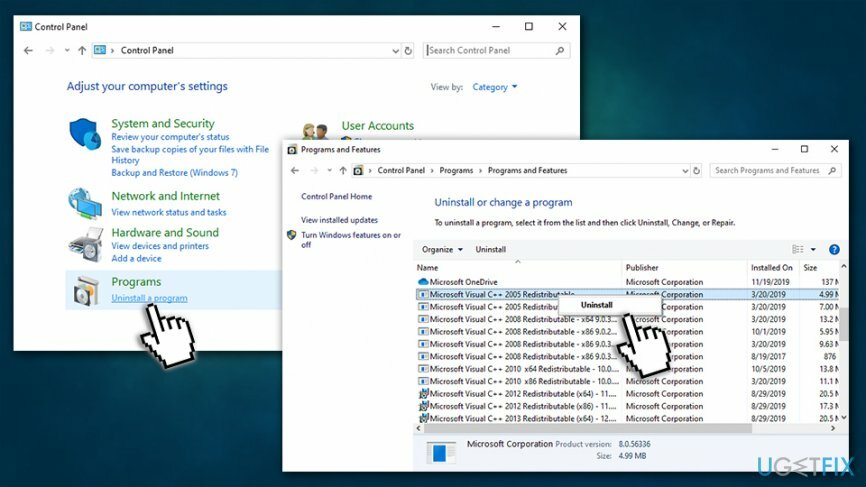
- Kui see on tehtud, installige rakendus uuesti ja vaadake, kas see aitab käitustõrge 91 parandada
2. meetod. Värskendage Windowsi
Kahjustatud süsteemi parandamiseks peate ostma selle litsentsitud versiooni Reimage Reimage.
Runtime Error 91 võib olla seotud .NET Frameworkiga[2] ja Visual Basic, mille värskendused rakendatakse Windowsi värskenduste kaudu. Seetõttu veenduge, et teie Windows oleks ajakohane:
- Paremklõpsake Alusta nuppu ja vali Seaded
- Valige Värskendus ja turvalisus
- Lakkuda Kontrolli kas uuendused on saadaval
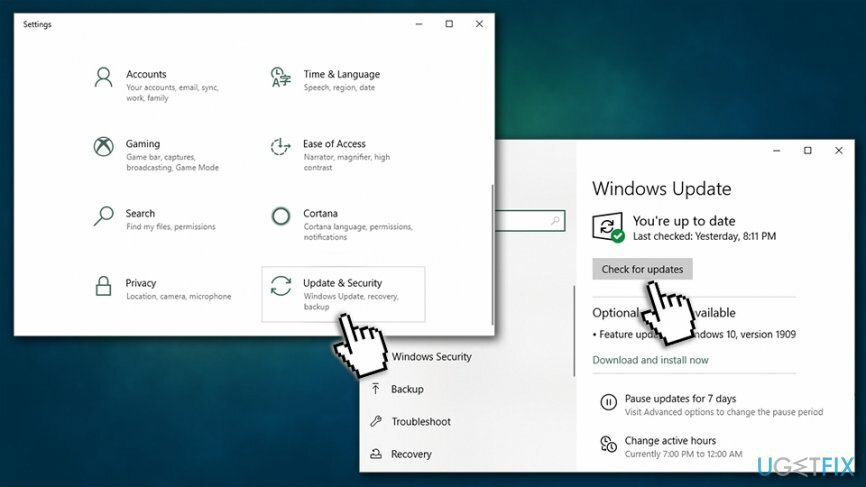
- Oodake, kuni Windows laadib alla ja installib kõik vajalikud värskendused
- Taaskäivitage arvutisse
3. meetod. Kontrollige oma masinat pahavara suhtes
Kahjustatud süsteemi parandamiseks peate ostma selle litsentsitud versiooni Reimage Reimage.
Pahavara[3] võib põhjustada teie arvutis igasuguseid probleeme ja rikkuda ka mitu faili, mis on seotud kas süsteemi- või programmifailidega. Seetõttu võib ründevara olla üks tegureid, miks teil esineb käitusaegne viga 91. Veendumaks, et see nii ei ole, peaksite oma arvutit skannima maineka pahavaratõrjetarkvaraga.
Internetis on saadaval palju tasulisi ja tasuta kolmandate osapoolte pahavaratõrjelahendusi, nii et saate valida vastavalt oma vajadustele. Siiski saate kasutada ka Windows Defenderit (praegu tuntud kui Microsoft Defender), et teostada täielikku süsteemikontrolli, et veenduda, et seal pole pahatahtlikke faile.
- Kliki süsteemisalve nool ja topeltklõpsake Windowsi turvaikoon
- Valige Viiruste ja ohtude kaitse
- Valima Skannimisvalikud kiirskannimise nupu all
- Valige Täielik kontroll valik ja klõpsake Skannida nüüd
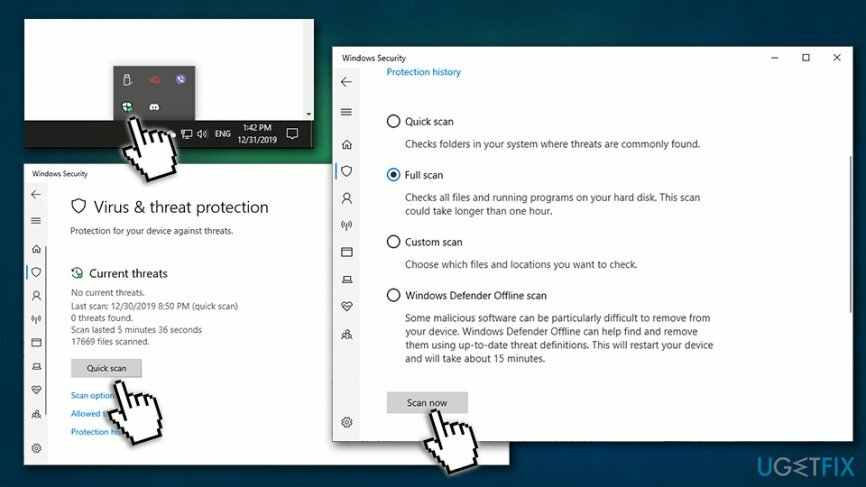
4. meetod. Määrake, et DCOMCnfg.exe saaks käitada "Kõik"
Kahjustatud süsteemi parandamiseks peate ostma selle litsentsitud versiooni Reimage Reimage.
- Trüki sisse DCOMCnfg.exe Windowsi otsingukasti ja vajuta Sisenema
- Laiendage aknas Component Services järgmist. Komponenditeenused > Arvutid > Minu arvuti
- Paremklõpsake Minu arvuti ja valige Omadused
- Valige COM-i turvalisus sakk ja all Juurdepääsuload valima Muuda piiranguid
- Valima Kõik gruppidest ja veendu selles Kohalik ja Kaugjuhtimispult Juurdepääs on seatud Lubama
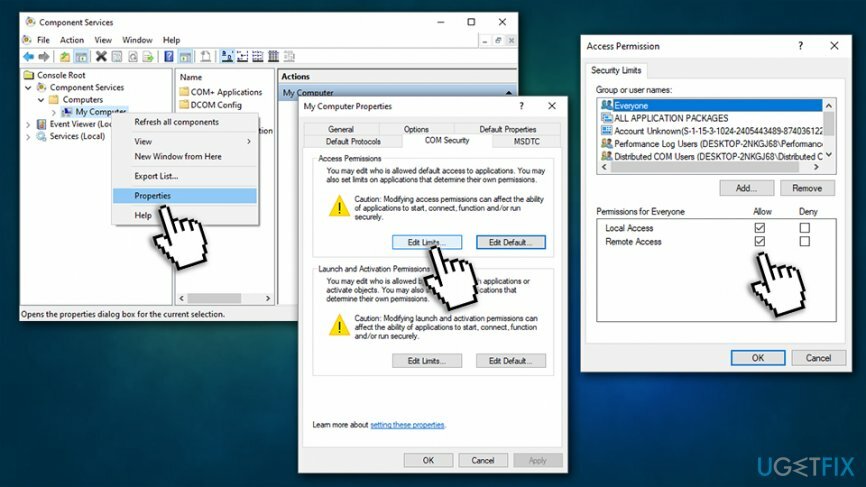
5. meetod. Andke FRxXMLTagile täielik kontroll. XML-fail
Kahjustatud süsteemi parandamiseks peate ostma selle litsentsitud versiooni Reimage Reimage.
Kui Runtime Error 91-le järgneb tõrge 5999, peaksite tegema järgmised toimingud.
- Käivitage Windows administraatorina
- sisse Windows Explorer sirvige FRx kataloog.
- Paremklõpsake FRxXMLTag. XML fail ja valige Omadused.
- Kui sisse Omadused, klõpsake nuppu Vahekaart Turvalisus.
- sisse Vahekaart Turvalisus, lisage rühm Kõik ja valige Täielik kontroll.
- Klõpsake Okei.
Parandage oma vead automaatselt
ugetfix.com meeskond püüab anda endast parima, et aidata kasutajatel leida parimad lahendused oma vigade kõrvaldamiseks. Kui te ei soovi käsitsi parandada, kasutage automaatset tarkvara. Kõik soovitatud tooted on meie spetsialistide poolt testitud ja heaks kiidetud. Tööriistad, mida saate oma vea parandamiseks kasutada, on loetletud allpool.
Pakkumine
tee seda kohe!
Laadige alla FixÕnn
Garantii
tee seda kohe!
Laadige alla FixÕnn
Garantii
Kui teil ei õnnestunud Reimage'i abil viga parandada, pöörduge abi saamiseks meie tugimeeskonna poole. Palun andke meile teada kõik üksikasjad, mida peaksime teie arvates teie probleemi kohta teadma.
See patenteeritud parandusprotsess kasutab 25 miljonist komponendist koosnevat andmebaasi, mis võib asendada kasutaja arvutis kõik kahjustatud või puuduvad failid.
Kahjustatud süsteemi parandamiseks peate ostma selle litsentsitud versiooni Reimage pahavara eemaldamise tööriist.

VPN on selle jaoks ülioluline kasutaja privaatsus. Veebijälgijaid, nagu küpsiseid, ei saa kasutada mitte ainult sotsiaalmeedia platvormid ja muud veebisaidid, vaid ka teie Interneti-teenuse pakkuja ja valitsus. Isegi kui rakendate oma veebibrauseri kaudu kõige turvalisemaid sätteid, saab teid siiski jälgida Interneti-ühendusega rakenduste kaudu. Pealegi pole privaatsusele keskendunud brauserid, nagu Tor, optimaalne valik vähenenud ühenduse kiiruse tõttu. Parim lahendus teie ülima privaatsuse tagamiseks on Privaatne Interneti-juurdepääs - olge võrgus anonüümne ja turvaline.
Andmete taastamise tarkvara on üks valikutest, mis võib teid aidata taastada oma failid. Kui olete faili kustutanud, ei kao see õhku – see jääb teie süsteemi nii kauaks, kuni selle peale uusi andmeid ei kirjutata. Data Recovery Pro on taastetarkvara, mis otsib teie kõvakettalt kustutatud failide töökoopiaid. Tööriista kasutades saate vältida väärtuslike dokumentide, koolitööde, isiklike piltide ja muude oluliste failide kadumist.